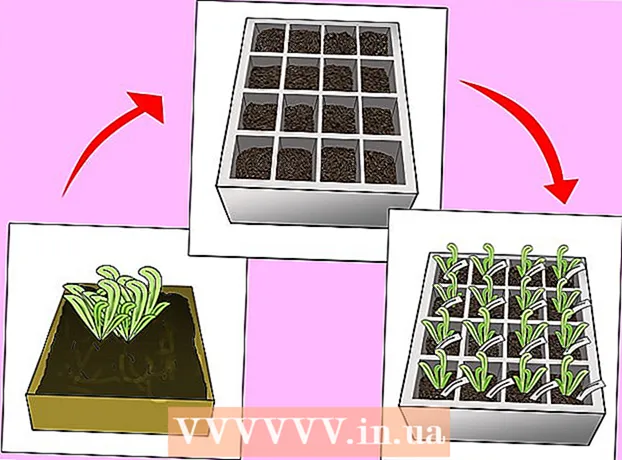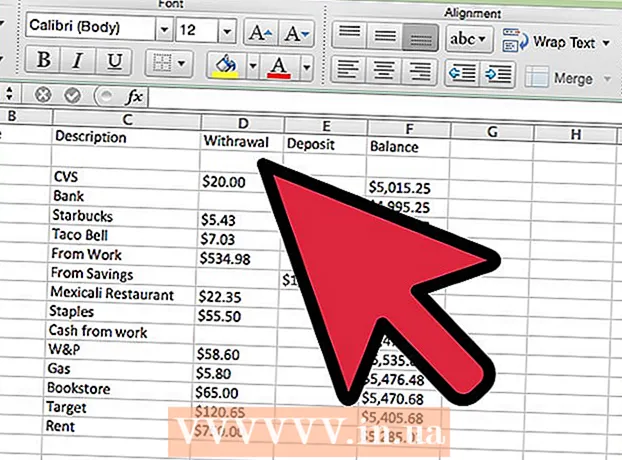Autore:
Randy Alexander
Data Della Creazione:
25 Aprile 2021
Data Di Aggiornamento:
1 Luglio 2024
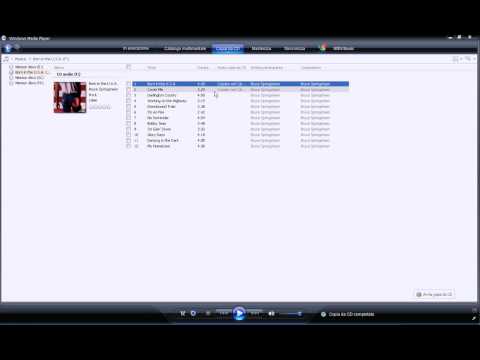
Contenuto
Questo articolo mostra come convertire CDA in formato MP3 utilizzando iTunes. CDA è un formato di file su disco e non può essere riprodotto da un computer senza un CD e MP3 è un file che può essere riprodotto su quasi tutte le piattaforme. Puoi utilizzare iTunes su computer Windows e Mac o scaricare l'app Any Audio Converter gratuita per convertire i file CDA.
Passi
Metodo 1 di 2: usa iTunes
Inserisci il CD contenente le tracce che desideri convertire sul tuo computer. Il logo del disco deve essere rivolto verso l'alto quando il disco è nel vassoio.
- Per i computer Mac, avrai bisogno di un lettore CD esterno.

Apri l'app iTunes con una nota musicale multicolore su uno sfondo bianco.- Se iTunes si apre automaticamente, salta questo passaggio.
Fare clic sull'icona rotonda del CD, situata in alto a sinistra nella finestra. La pagina del CD si aprirà in iTunes.

Seleziona i brani sul CD. Fare clic sulla traccia nella parte superiore della playlist del CD, quindi tenere premuto il tasto ⇧ Shift quindi fare clic sulla canzone in basso. Verranno selezionati tutti i brani del CD.
Clic File nell'angolo in alto a sinistra della finestra (Windows) o nella parte sinistra della barra dei menu (Mac). Si aprirà un menu a tendina.
Seleziona un'azione Convertire (Converti) nella parte inferiore del menu a discesa File. Apparirà una finestra.
Clic Crea versione MP3 (Crea versione MP3) nella parte inferiore della finestra pop-up. Se non vedi questa opzione, avrai bisogno di:
- Clic modificare (Windows) o iTunes (Mac)
- Scegliere Preferenze ... (Personalizzato)
- Clic Impostazioni di importazione ... (Impostazioni di importazione)
- Fare clic sulla casella a discesa Importa utilizzando (Usa importazione)
- Scegliere Codificatore MP3 (Converti MP3)
- stampa ok
- Clic ok di nuovo per tornare alla pagina.
Attendi il completamento della conversione del CD. Dopo la conversione, puoi rimuovere il disco. Se desideri visualizzare i file MP3, fai clic sulla scheda Aggiunto recentemente (Aggiunti di recente) nell'angolo in alto a sinistra della pagina e seleziona il CD dell'album.
- È inoltre possibile accedere ai file MP3 del CD sul computer selezionando il file e facendo clic su File nell'angolo in alto a sinistra, quindi fare clic su Mostra in Esplora file (Windows) bene Mostra nel Finder (Mac).
Metodo 2 di 2: usa Any Audio Converter (AAC)
Apri la pagina di download di Any Audio Converter. Visita http://www.any-audio-converter.com/.
Fare clic sul pulsante Download gratuito (Download gratuito) proprio al centro della pagina. È necessario fare clic sul collegamento corretto sotto l'intestazione "Windows" o "Mac" per il tipo di computer utilizzato.
Installa Any Audio Converter come segue:
- finestre - Fare doppio clic sul file di installazione, fare clic su sì Quando richiesto, fare clic su Installazione personalizzata (Personalizza impostazioni), deseleziona gli elementi non necessari e fai clic su Indietro (Indietro), fare clic su Avanti Installare (Impostazioni), fare clic su Indietro quindi fare clic su Installare di nuovo.
- Mac - Fare doppio clic sul file Any Audio Converter, confermare se richiesto, quindi seguire le istruzioni sullo schermo.
Apri Any Audio Converter con un'icona di registrazione blu e nera.
Inserisci il CD nel computer. Il logo del disco deve essere rivolto verso l'alto quando il disco è nel vassoio. Il contenuto del disco si aprirà nella finestra Any Audio Converter.
- Per i computer Mac, avrai bisogno di un lettore CD esterno.
- Se il CD non si apre automaticamente in Any Audio Converter, fare clic su Aggiungi disco CD (Aggiungi CD) nell'angolo in alto a sinistra, seleziona l'unità CD e fai clic su ok prima di continuare.
Fare clic sulla casella a discesa "Formato" in alto a destra nella finestra. Apparirà un menu a tendina.
Fai clic sulla scheda "Musica" con una nota in basso a sinistra nel menu a discesa.
Clic Audio MP3 per selezionare MP3 come formato di output.
Clic Converti ora! (Converti ora!). L'azione si trova nell'angolo in alto a destra della finestra AAC. Le registrazioni del CD inizieranno a essere convertite in file MP3.
Attendi il completamento del processo. Dopo che AAC ha convertito il file CDA in formato MP3, si aprirà una finestra Esplora file (Windows) o Finder (Mac) in cui è archiviato il file convertito.
- È possibile accedere manualmente alla cartella contenente queste canzoni come segue: fare clic sul pulsante dell'immagine ⚙️ nell'angolo in alto a destra della finestra AAC, fare clic su Aperto ... (Apri) a destra dell'intestazione "Imposta cartella di output", quindi fare doppio clic sulla cartella MP3.
Consigli
- iTunes di solito importa i contenuti del CD nella libreria di iTunes come file AAC, possono essere riprodotti per impostazione predefinita senza il CD.
avvertimento
- Quando si installa Any Audio Converter senza deselezionare per scaricare altro software, sul computer verranno installati programmi aggiuntivi (es. Motore di ricerca Yahoo).